안녕하세요. 흰곰똘고래입니다.
모니터 주사율이 뭘까요?
이것은 1초당 화면에 몇장의 수를 표현하는지를 말하며 숫자가 높을수록 화면이 매끄럽다고 보실수 있답니다.
fps게임을 할때 많이들 사용하며 단위를 읽을때 헤르쯔 라고 읽는 답니다.
FPS와 같은 게임을 할 때 144Hz 같은 주사율이 높은 모니터를 사용하게 되면 그만큼 신속하게 대처할 수 있고 영상 작업을 하는 경우 초당 보여지는 프레임의 컷 수로 인해 보기가 편해 진답니다.
글쓴이는 듀얼 모니터를 사용중이며 FPS게임을 좋아하다보니 모니터 한개를 144Hz로 설정해놓고 사용하고있다.
하지만 대부분 빛과 움직임을 나타내는데 있어 다른 주사율도 그만큼 인식을 하기때문에 모니터 주사율이 높다고해서 다 좋다고 말할수는 없는데요.
그렇다면 윈도우10은 모니터 주사율 설정 방법이 어떻게 될까요?
꼭꼭 숨어있어 잘 발견하지 못하니 눈크게 뜨고 집중하시길 바라겠습니다.
모니터 주사율 144Hz 설정 방법

화면 빈 공간에 마우스를 놓고 오른쪽을 클릭한다음 디스플레이 설정에 들어가줍니다.
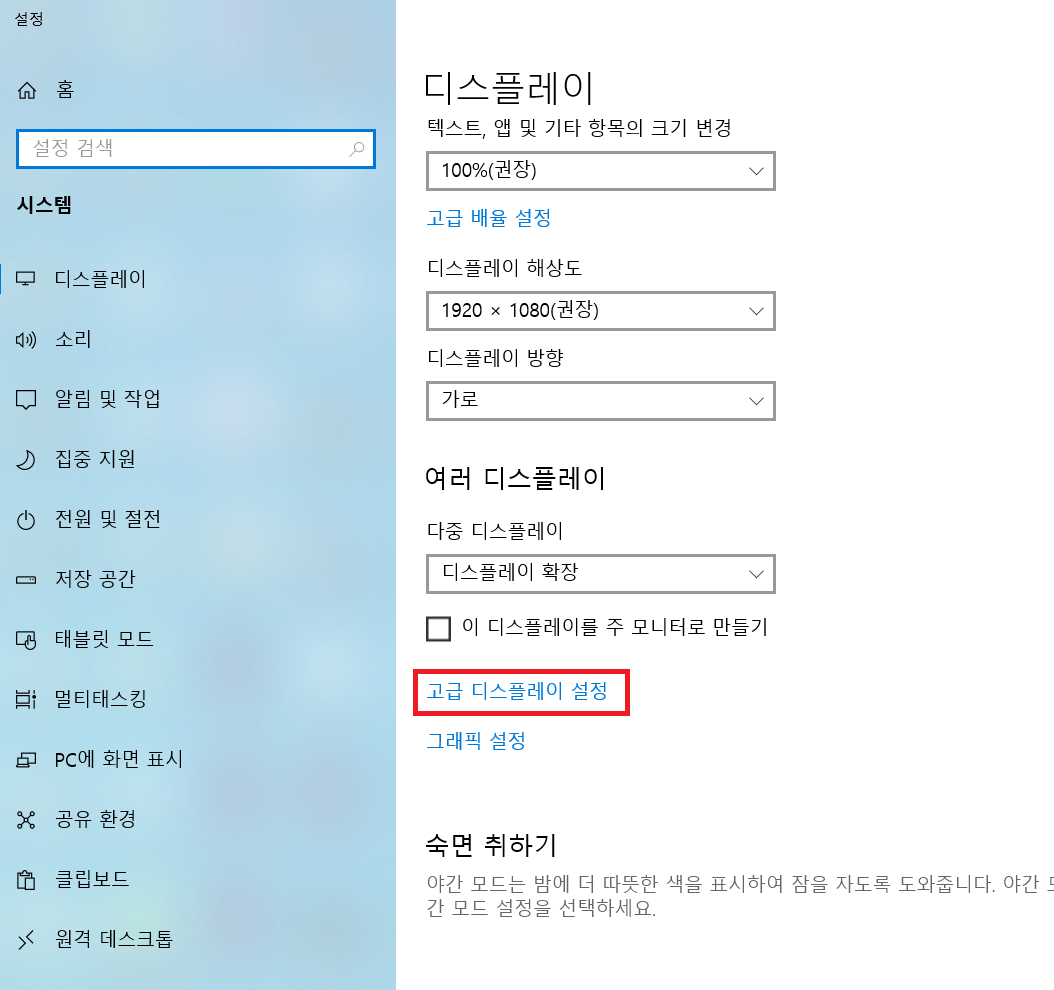
그 다음 오른쪽을 보면 고급 디스플레이 설정이라고 나와있는데 만약 이 글씨가 보이지 않는다면 마우스 스크롤바를 아래로 내려주면 보인답니다.

고급 디스플레이 설정에 들어가보면 디스플레이 1, 2(둘 중 하나로 표기 될 것 입니다)의 어댑터 속성을 표시라는 파란글이 떠있는걸 보실수 있으실 겁니다.
그것을 클릭 해줍니다.

그러면 위와 같은 화면이 뜨게 되는데요. 여기에서 모니터를 클릭후 화면 재생 빈도를 눌러 자신에게 맞는 주사율을 사용하면 된답니다. 글쓴이 컴퓨터는 144Hz (헤르쯔) 로 되어있는거 보이시죠?
윈도우10에서는 모니터 주사율 144Hz(헤르쯔) 설정 방법을 이렇게 표현하나 다른 버전에서는 어떻게 설정 하는지 글쓴이는 방법을 모른답니다..
제가 쓰는 것만 방법을 알고 있기때문에.. 다른 버전은 다른 분의 글을 참고하시면 될 것 같습니다.
그럼 저는 알려드릴거 다 알려드렸으니 이만 사라지도록 하겠습니다 뿅~
'컴퓨터정보통' 카테고리의 다른 글
| 윈도우10 비밀번호 해제 및 설정 하는 방법 (0) | 2020.01.21 |
|---|---|
| 윈도우10 절전모드 설정하는 방법 (0) | 2020.01.21 |
| 윈도우10 바이러스 및 여러 알림 끄는 방법 (0) | 2020.01.20 |
| 윈도우10 듀얼 모니터 연결 및 설정 하는 방법 (0) | 2020.01.19 |
| 윈도우10 랜섬웨어 설정 하는 방법 (0) | 2020.01.18 |